Comment démarrer un blog WordPress sur GreenGeeks en 2022 : tutoriel étape par étape
Publié: 2022-09-04Voulez-vous démarrer un blog WordPress avec des greengeeks ? Vous avez atterri sur le meilleur guide de la planète, je vais vous aider à démarrer un blog Wordpress parfait à partir de zéro pour finir avec un guide étape par étape avec une capture d'écran pour décrire wordpress plus clairement pour vous aider à construire votre blog optimisé SEO rentable.
Alors, tout d'abord, félicitations d'être ici et d'être arrivé jusqu'ici.
Divulgation : Je suis affilié à Greengeeks et je recevrai une commission si vous vous inscrivez via mon lien de parrainage. Ceci est sans frais supplémentaires pour vous, et vous bénéficierez d'une réduction de 75 % sur les prix et d'un nom de domaine gratuit via mon lien.
Saviez-vous que n'importe qui peut démarrer un site Web/blog WordPress dans le même laps de temps qu'il faut pour savourer une tasse de café ?
Oui, grâce à wordpress, même si vous n'êtes pas issu du codage ou si vous n'avez jamais entendu parler de sites et que vous n'avez aucune expérience des blogs, vous pouvez également créer un site Web simple à l'aide de wordpress. Ce point de vue et les choses prennent du temps. Permettez-moi de partager ma petite histoire de blog.
J'ai commencé mon premier site Web / blog il y a quatre ans et je ne savais rien de clair, la façon dont vous lisez cet article, j'étais également en train de lire d'autres articles avec le sujet "comment démarrer un site Web avec WordPress" et est venu dans un bon article et j'ai commencé mon premier blog wordpress et ça continue. Maintenant que les choses ont tourné, j'aide des milliers de lecteurs à aider leur site Web à se mettre en ligne pour la première fois.
Merci d'avoir choisi l'article et aujourd'hui le moment est le moment idéal pour démarrer votre blog wordpress avec greengeeks. Greengeeks offre le meilleur hébergement wordpress pour les débutants pour démarrer leur blog et leurs magasins wordpress avec le prix le moins cher et la meilleure partie greengeeks offre un domaine gratuit avec tous leurs plans et vous obtiendrez également une remise forfaitaire de 75% sur tous les plans. Excité?
Si vous souhaitez créer un blog WordPress sur Greengeeks aujourd'hui, vous devez commencer par deux choses.
- Vous devez trouver une excellente niche de blog de sujet
- Le nom de domaine parfait ( Ne vous inquiétez pas du domaine greengeeks propose un domaine gratuit, tout ce dont vous avez besoin pour trouver le domaine parfait.
Voici quelques meilleurs conseils pour choisir un nom de domaine :
- Gardez les lettres courtes (6-12 mots)
- Utilisez les extensions [ .COM ] si elles sont disponibles les extensions de domaine les plus utilisées sur la planète.
- Essayez d'inclure votre mot-clé dans le nom de domaine pour simplifier votre travail de classement SEO.
Maintenant, il ne vous reste plus qu'à suivre mon tutoriel de blog WordPress étape par étape pour mettre votre blog en ligne avec greengeeks. J'ai écrit ce tutoriel pour les meilleurs nouveaux blogueurs débutants. Ne vous inquiétez pas, je vais vous aider à créer votre blog parfait. Je sais comment les choses fonctionnent.
Si vous avez essayé ce long article et que vous n'avez pas le temps de lire l'article, à la fin de cet article, je vous ai montré comment lancer WordPrees un blog en quelques clics avec l'assistant de lancement rapide de GreenGeeks.
- Pourquoi démarrer Wordpress Blog sur Greengeeks ?
- Offre exclusive d'hébergement GreenGeeks pour nos lecteurs en 2022 :
- Tutoriel GreenGeeks WordPress : Comment démarrer un blog WordPress en 10 minutes en 2022
- #Étape 1 : Comment obtenir des comptes de plans d'hébergement WordPress GreenGeeks
- #Étape 2 : Enregistrez un nom de domaine GRATUIT pour votre blog
- #Étape 3 : Créez vos comptes d'hébergement WordPress GreenGeeks
- #Étape 4 : Sélectionnez le meilleur pack d'hébergement + réductions
- #Étape 5 : Choisissez le centre de données greengeeks le plus proche
- #Étape 6 : Entrez vos informations de paiement
- #Étape 7 : Vérifiez les détails de la commande
- #Étape 8 : Email+ Destinataire
- #Étape 9 :: Connectez-vous à votre compte GreenGeeks
- #Étape 10 : Installer le blog du site Web WordPress dans GreenGeeks 2022 : Guide
- GreenGeeks : Examen de l'assistant de l'outil de lancement rapide
- FAQ : Tutoriel GreenGeeks Wordpress 2022
- Derniers mots : comment démarrer un blog WordPress sur GreenGeeks en 2022
Pourquoi démarrer Wordpress Blog sur Greengeeks ?
Après avoir essayé un demi-siècle de différents fournisseurs d'hébergement (apprendre une leçon de chacun des articles d'écriture de thème pour le mieux »)
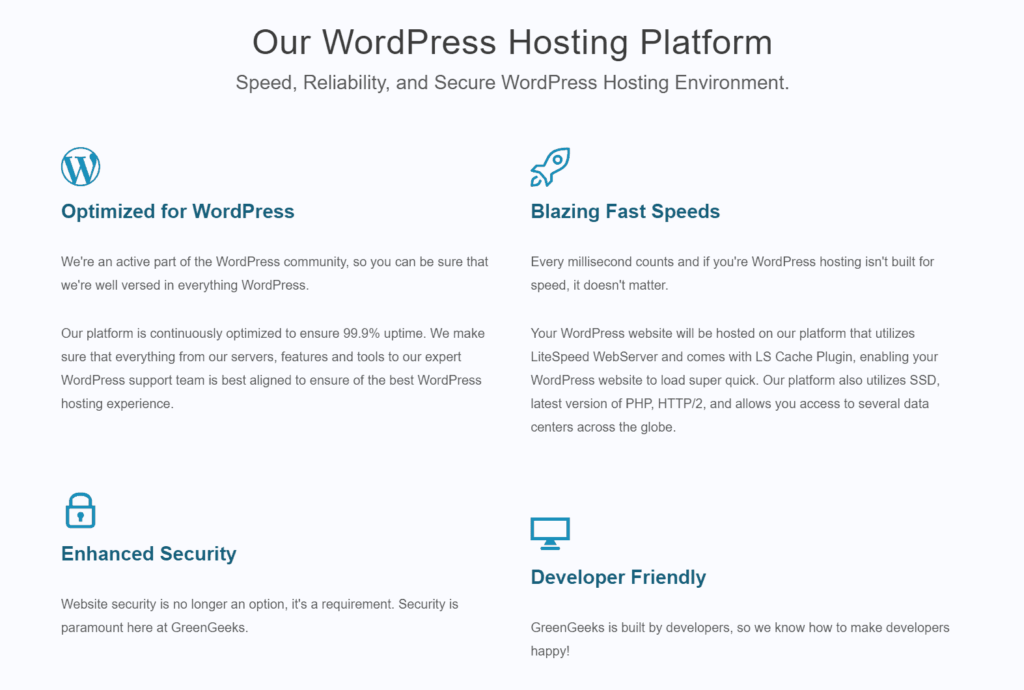
Voici pourquoi l'utilisation recommandée et les greengeeks recommandés :
- Pré WordPress installé : Avec Greengeeks, vous n'avez pas besoin d'installer WordPress manuellement et de passer des heures dessus, il suffit de configurer l'hébergement et vous êtes ici pour bloguer !
- Support : Vous obtiendrez le meilleur support des experts greengeeks wordpress 27/7 chaque fois que vous rencontrez un problème
- Disponibilité : Greengeeks chaque plan d'hébergement de blog wordpress est livré avec 100% de disponibilité avec 300% Green Energy Match.
- Nom de domaine gratuit : Les autres hébergements Web facturent normalement 10 à 20 $ par an. Avec GreenGeeks, vous avez besoin d'un meilleur nom de blog pour surpasser vos concurrents.
- Tarification abordable et abordable : Avec Greengeeks, vous n'avez pas à vous ruiner pour commencer avec des plans de super hébergement.
- Installations en un clic : Avec greengeeks, il faut moins de 10 minutes pour créer un blog wordpress en ligne. Je vais vous montrer comment cela fonctionne en quelques minutes.
- Garantie de remboursement de 30 jours : Aucune question posée ou posée si vous choisissez d'annuler votre compte pour quelque raison que ce soit.
- Certificats SSL gratuits : Obtenez un SSL gratuit et débarrassez votre site Web des méchants avec des cryptages HTTPS complets.
- Fonctionnalités illimitées : Chaque plan de greengeeks est livré avec des fonctionnalités illimitées telles que le stockage, la bande passante, les bases de données.
- Performances plus rapides : l' hébergement de blog Wordpress avec greengeeks sera hébergé sur LiteSpeed Web-Server et est livré avec LS Cache avec des performances 4x plus rapides.
- CDN gratuit : Pas besoin d'utiliser un CDN tiers. Obtenez un CDN personnalisé gratuit sur chaque plan.
- Comptes de messagerie illimités gratuits : Obtenez vos comptes de messagerie personnalisés gratuitement avec des comptes illimités comme ceci : [email protected]
- Migrations gratuites de sites Web : il existe encore des hébergeurs qui migrent des sites Web au coût de 20 à 25 $. Greengeeks propose des migrations wordpress gratuites sans avoir à se soucier de quoi que ce soit.
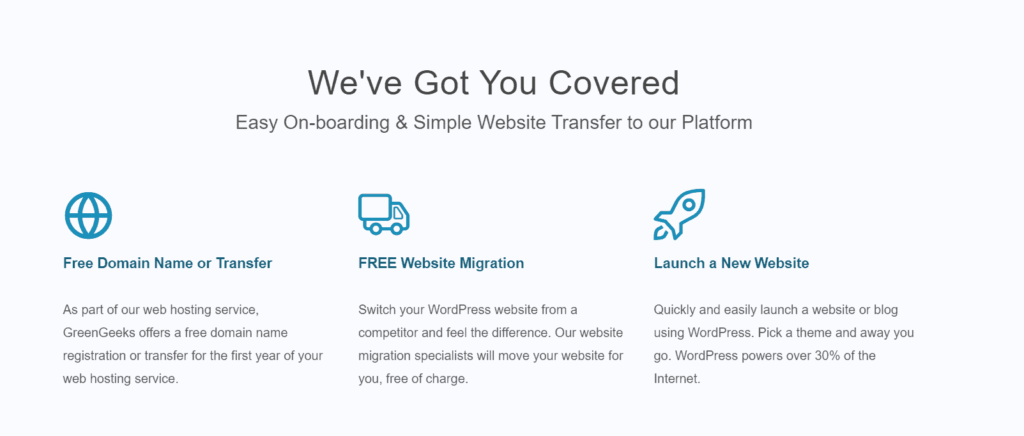
Avec greengeeks, il n'y a vraiment aucun risque que le service d'hébergement Web respectueux de l'environnement n ° 1 dans l'industrie de l'hébergement fonctionne avec l'énergie renouvelable entièrement verte pour héberger des serveurs avec 300% d'énergie verte.
C'est exactement le même hébergement Web que nous utilisons sur nos startups de sites Web sœurs et je ne peux vraiment pas les recommander assez!
Assez dit ! Avant de commencer le blog wordpress sur greengeeks voici un:
Offre exclusive d'hébergement GreenGeeks pour nos lecteurs en 2022 :
Je sais qu'au début, nous ne voulons pas dépenser plus d'argent que nécessaire pour faire grandir votre blog.
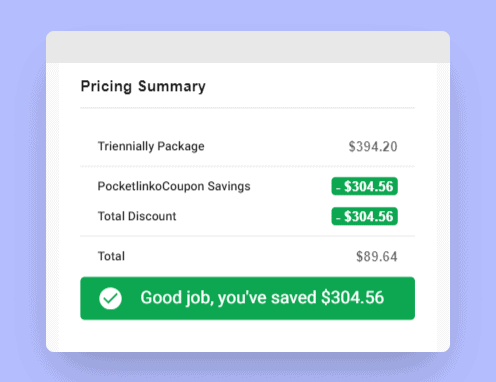
C'est pourquoi j'ai négocié et établi un partenariat avec greengeeks pour les lecteurs de pocketlinko, en particulier greengeeks offre à nos lecteurs des réductions forfaitaires de 70% sur les plans d'hébergement Wordpress qui permettent d'économiser 304,56 $ sur les plans lite.
C'est une énorme réduction de 70 % et c'est plus léger qu'un café chez Starbucks !

Tutoriel GreenGeeks WordPress : Comment démarrer un blog WordPress en 10 minutes en 2022
Il est maintenant temps de démarrer votre blog et votre site web wordpress sur greengeeks en moins de 10 minutes avec un guide étape par étape avec des captures d'écran.
Assurez-vous d'acheter une tasse de café avec Starbucks et cela étant dit, laissez-moi vous guider à travers mes neuf étapes faciles pour mettre votre blog sur pied au moment où vous terminez votre tasse de café est vide ! Votre blog wordpress sera en ligne.
Si vous êtes occupé et que vous souhaitez vous assurer que ce didacticiel de configuration de blog sera publié plus tard, enregistrez-le simplement pour plus tard ou mettez la page en signet.
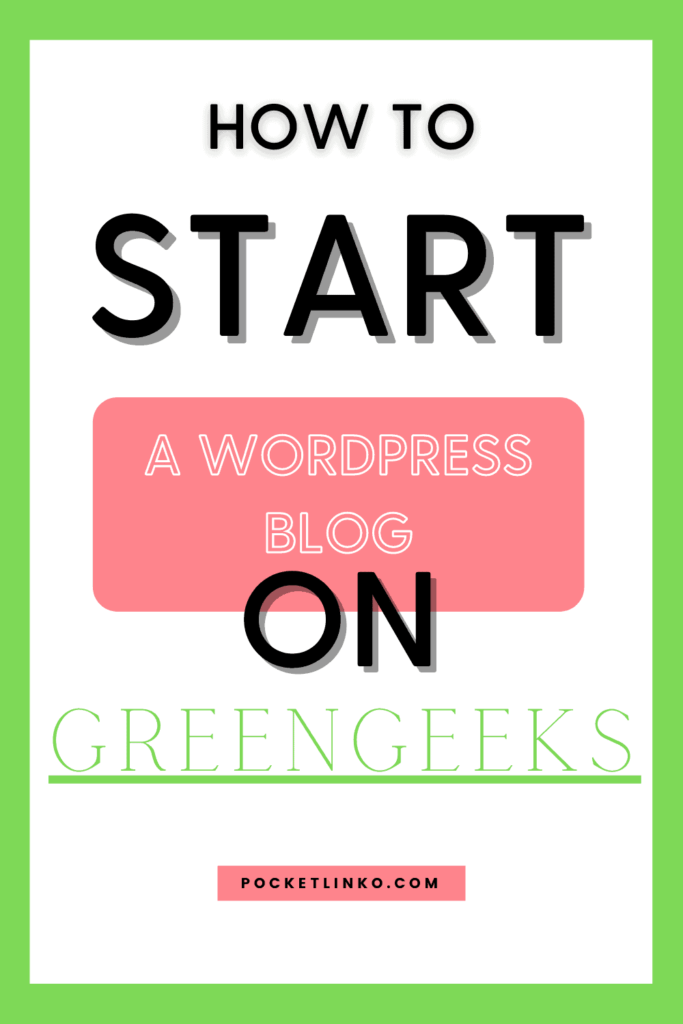
#Étape 1 : Comment obtenir des comptes GreenGeeks WordPress Hosting Plans
Tout d'abord, cliquez sur ce lien pour atterrir dans l'atterrissage de greengeeks pour commencer.
Voici à quoi ressemble la page :
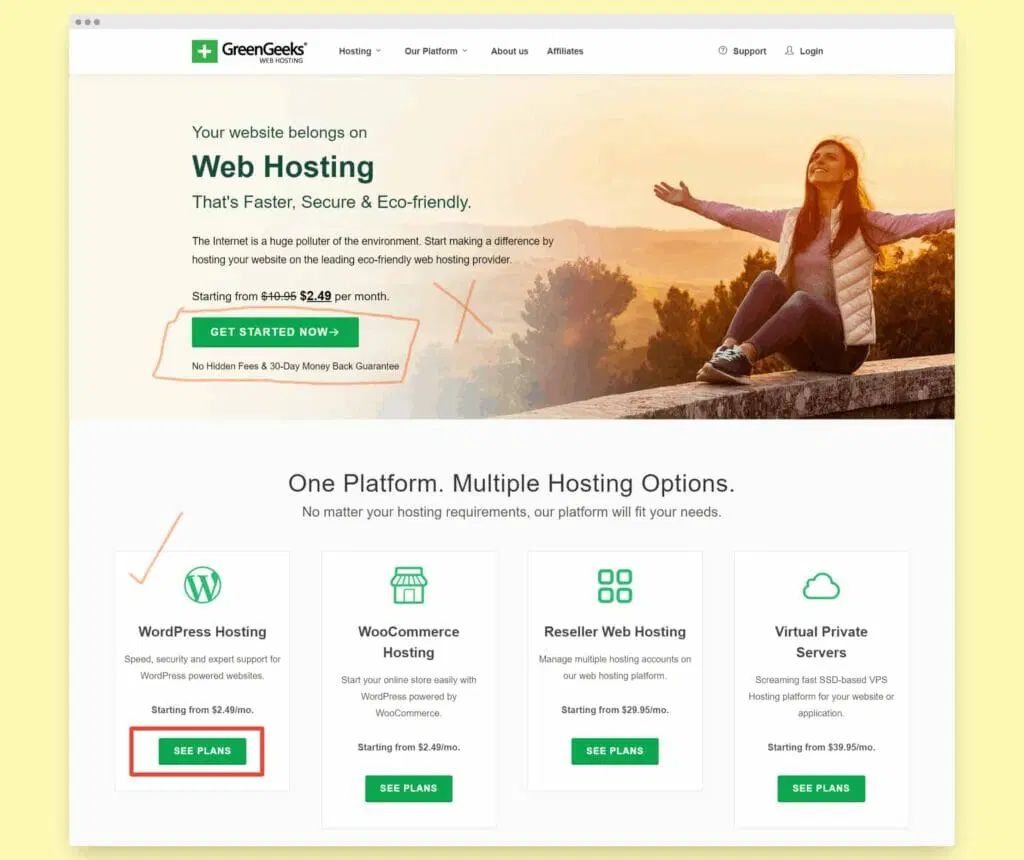
Assurez-vous de descendre un peu et vous verrez ces plans exacts répertoriés et tout ce dont vous avez besoin pour cliquer sur l'hébergement wordpress.
Pour rendre les mots et les images plus clairs, ne choisissez pas le bouton "commencer maintenant" avec la mauvaise marque sur l'image. Ce plan s'appelle l'hébergement Web où vous n'aurez pas les meilleures fonctionnalités de wordpress telles que l'optimisation de wordpress, l'aide d'experts wordpress et la sécurité.
Une fois que vous avez cliqué sur voir les plans sur la page suivante, vous verrez les options de plans d'hébergement Web wordpress suivantes à choisir parmi Lite , Pro , Premium .
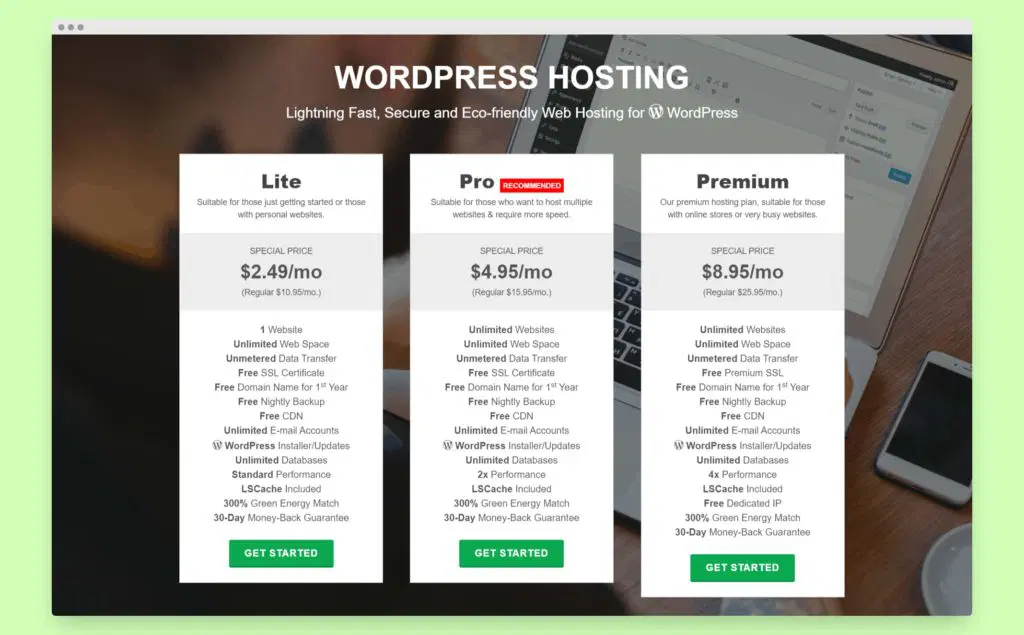
Greengeeks propose un hébergement partagé, un hébergement wordpress, un VPS et un revendeur. La meilleure partie des plans d'hébergement partagé et wordpress est qu'ils sont proposés avec le même prix mais avec des fonctionnalités différentes.
Comme nous démarrons un wordpress, il est toujours préférable de commencer avec des plans optimisés pour wordpress lorsque vous payez le même montant d'argent pour le partage et le wordpress comme indiqué ci-dessus dans wordpress, vous aurez des fonctionnalités wordpress.
Lorsque vous venez de commencer avec votre premier blog, il est toujours bon de commencer avec le plan léger qui coûte 2,95 $.
Pour clarifier, voici les ventilations des prix;
- Lite ( 2,49 $/mois) : 1 site Web/domaine gratuit pendant un an/espace Web illimité, transfert de données/performance standard
- Pro ( 4,95 $/mois ) : site Web illimité, stockage, bande passante, domaine gratuit pendant un an, performances multipliées par 2
- Premium ( 8,95 $/mois ) : sites Web illimités, stockage, bande passante, SSL Premium gratuit , domaine gratuit pendant un an, IP dédiée, performances 4x
Chaque plan comprend des bases de données illimitées , une correspondance d'énergie verte à 300 %, un CDN gratuit, des sauvegardes nocturnes, un remboursement garanti de 30 jours avec des migrations de sites Web gratuites.
Ce n'est qu'un petit prix à payer pour mettre votre blog wordpress en ligne sur la planète et faire un nom énorme avec une présence en ligne. C'est un petit investissement nécessaire pour récupérer très bientôt votre argent avec les blogs.
Ainsi, une fois que vous avez choisi un plan d'hébergement Web (Lite, Pro, Premium), il vous suffit de cliquer sur "Commencer" et vous passerez à la page où vous pourrez obtenir votre nom de domaine gratuit.
#Étape 2 : Enregistrez un nom de domaine GRATUIT pour votre blog
Comme cela a été dit, Greengeeks propose des noms de domaine gratuits pour la première année avec chaque plan. C'est la partie la plus excitante de la création d'un blog avec des greengeeks.
Il est maintenant temps d'enregistrer un domaine premium gratuit pour votre blog Wordpress avec les extensions telles que, [ COM], [NET], [ORG], [INFO], [BIZ].
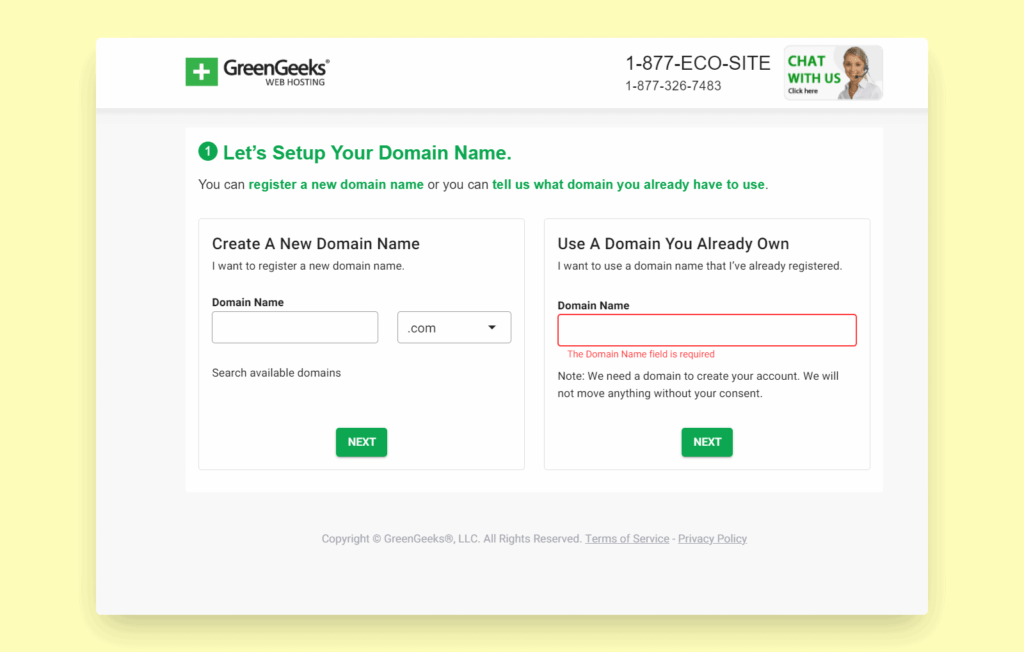
Vous aurez deux cases, l'une pour "Créer un nouveau nom de domaine" et la seconde pour "Utiliser un domaine que vous possédez déjà". Je sais que vous êtes nouveaux sur Wordpress, donc si vous avez en tête un nom de domaine pour votre blog Greengeeks Wordpress, vous pouvez vous inscrire simplement là où il est indiqué de créer un nouveau domaine.
Si votre domaine n'est pas disponible, essayez d'inverser les mots par exemple.
| Exemple | Les mots se retournent (match raté} |
|---|---|
| votredomaine.com | urdomaine.com |
| pocketlinko.com | mypocketlinko.com |
De cette façon, il est plus facile de trouver votre nom de domaine possible, le nom que vous aimez le plus.
Tapez votre nom de domaine dans le champ et cliquez sur le bouton « SUIVANT ».
#Étape 3 : Créez vos comptes d'hébergement WordPress GreenGeeks
Il est maintenant temps de créer des comptes d'hébergement wordpress greengeeks et vous êtes sur le point de démarrer votre premier blog de site Web. Content pour toi
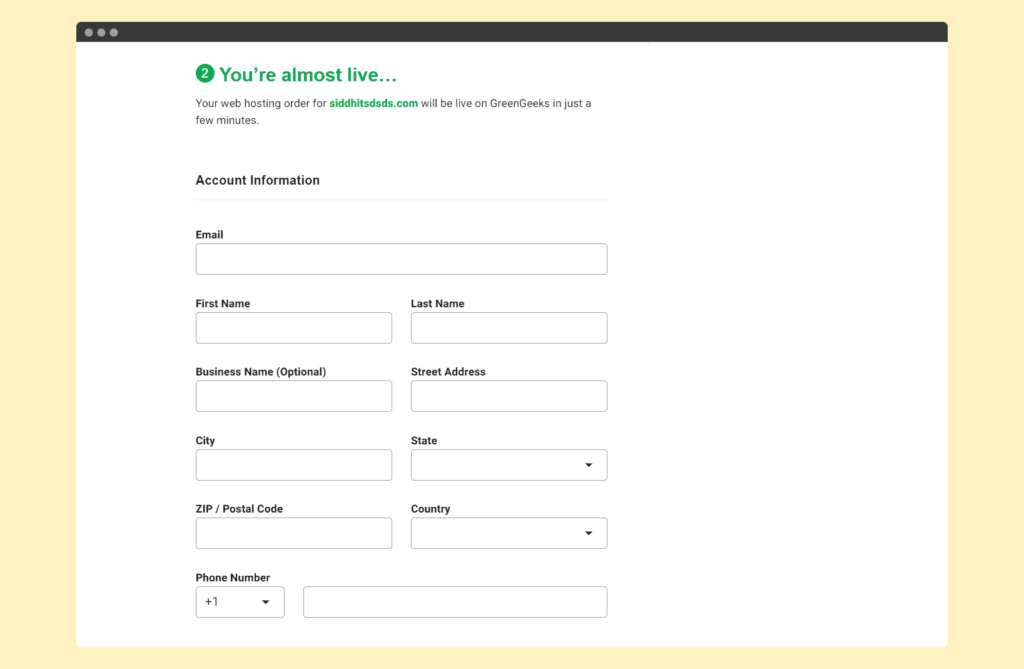
Voici à quoi ressemble la page où vous devez remplir les informations de votre compte. Assurez-vous de mettre l'adresse e-mail valide que vous utilisez car il s'agit du même identifiant que vous vous connecterez au tableau de bord greengeeks.
#Étape 4 : Sélectionnez le meilleur pack d'hébergement + réductions
Comme indiqué ci-dessus, si vous avez utilisé notre lien partenaire Greengeeks, vous obtiendrez une offre massive, c'est là que les liens fonctionnent maintenant. Cliquez ici pour visiter la page d'accueil de greengeeks.
Maintenant, tout ce dont vous avez besoin pour choisir votre hébergement et laissez-moi vous dire que plus vous choisissez de plans supérieurs, plus vous obtenez de remises énormes jusqu'à 318,51 $ dans les plans triennaux.
Pour que ce guide vous aide à configurer votre blog wordpress avec greengeeks, je vais acheter un plan Eco lite qui coûte 2,95 $. Voici les ventilations des prix, plus vous choisissez d'années supérieures, plus vous obtenez de rabais.
| Des plans | Années | Tarification | Tarification annuelle sans rabais | Prix total avec remises |
| EcoSite Lite | Mensuel | 10,95 $/mois | 10,95 $ | Pas de réduction sur les forfaits mensuels |
| EcoSite Lite | Annuellement [ 1 an ] | 3,95 $/mois | 97,95 $ | 57,35 $ |
| EcoSite Lite | Tous les deux ans [ 2 ans] | 2,95 $/mois | 205,95 $ | 80,75 $ |
| EcoSite Lite | Triennal [ 3 ans] | 2,49 $/mois | 318,20 $ | 99,59 $ |
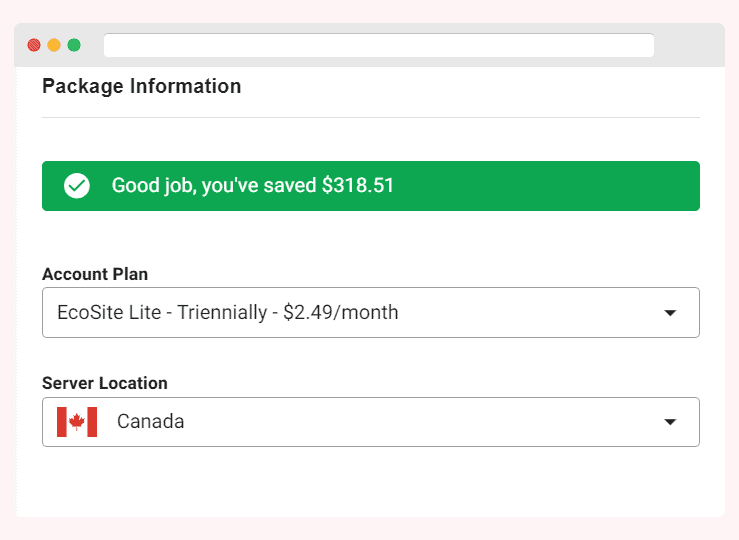
Si vous achetez un plan d'ECO LITE pour 3 ans qui coûte 394,20 $ pendant 3 ans sans remise avec notre lien partenaire, vous obtiendrez le même plan pour seulement 99,9 $ pendant 3 ans. C'est le meilleur moment pour démarrer votre blog Wordpress. Vous n'obtiendrez pas cette offre les autres jours.
#Étape 5 : Choisissez le centre de données greengeeks le plus proche
Greengeeks propose 3 centres de données pour le moment : les États-Unis, le Canada et l'Europe choisissent toujours les centres de données dont vous êtes proches pour augmenter la vitesse du site Web.
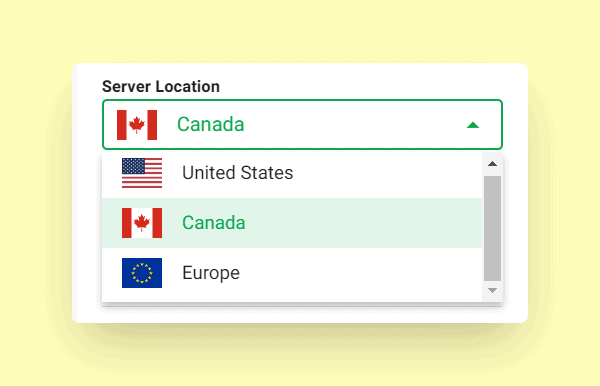
Par exemple:
Si vous créez un blog pour les Canadiens d'où vous êtes le plus susceptible d'obtenir du trafic, assurez-vous de choisir le centre de données du Canada et de cette façon, le site Web se chargera plus rapidement au Canada.
Pour les autres pays, vous pouvez récupérer leurs centres de données les plus proches et configurer un CDN greengeeks personnalisé pour accélérer le chargement du site Web. Pas besoin de s'énerver ! CDN est là pour vous et n'impacte pas le blog wordpress.
#Étape 6 : Entrez vos informations de paiement
Greengeeks n'autorise que les cartes de crédit, assurez-vous de fournir les informations de carte de crédit correctes.
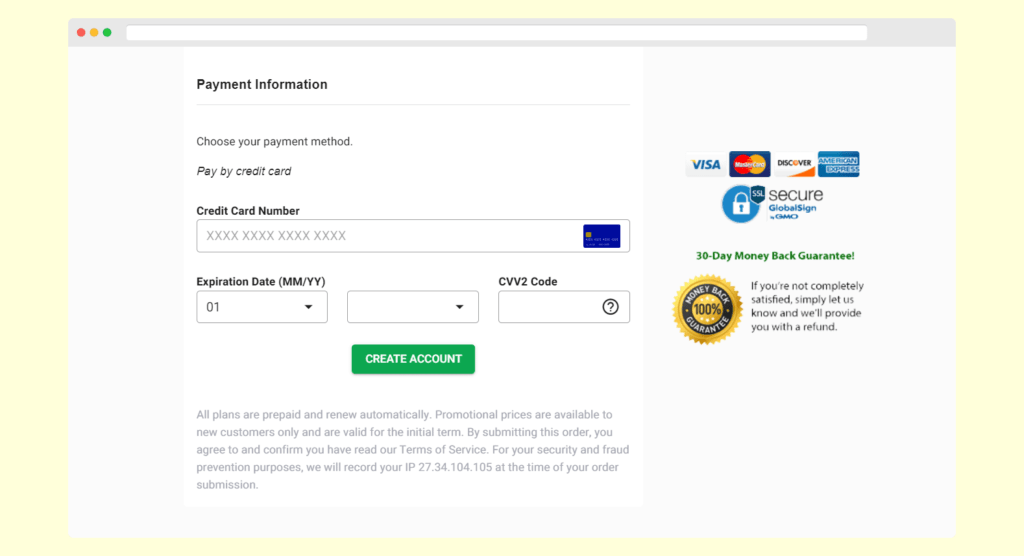
Enfin, entrez simplement les informations de paiement et cliquez sur créer un compte. Ne vous inquiétez pas, vous bénéficiez d'une garantie de remboursement gratuite de 30 jours
#Étape 7 : Vérifiez les détails de la commande
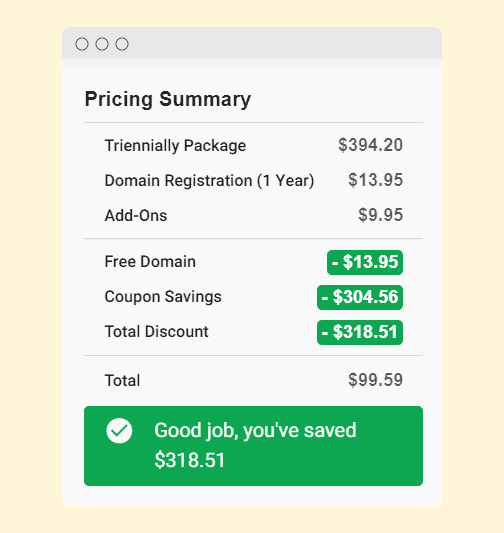
Voici à quoi ressemble votre page de panier de prix finale. Assurez-vous de choisir un plan de 36 mois afin d'obtenir 3 ans d'hébergement en seulement 99,59 $, économisez 318,51 $. La raison pour laquelle si vous choisissez 1 ou 2 ans de plan, vous devez payer un certain montant aux frais de renouvellement de greengeeks pour 3 ans de plans.
Obtenez votre hébergement greengeeks en seulement 99,59 $ pendant 3 ans.
Tout est prêt maintenant. Félicitations !
Vous êtes maintenant officiellement un membre heureux de la grande communauté Greengeeks avec votre propre plan d'hébergement wordpress et votre domaine gratuit. aussi…
Bienvenue dans la famille de pocketlinko!. Ce n'est pas la fin, passons en revue les dernières étapes des installations de Wordpress afin que vous puissiez commencer votre blog wordpress sur greengeeks dès maintenant.
#Étape 8 : Email+ Destinataire
Une fois que vous avez acheté les plans, vous verrez quelque chose comme ce destinataire où vous pourrez voir les prochaines étapes et le numéro de commande.
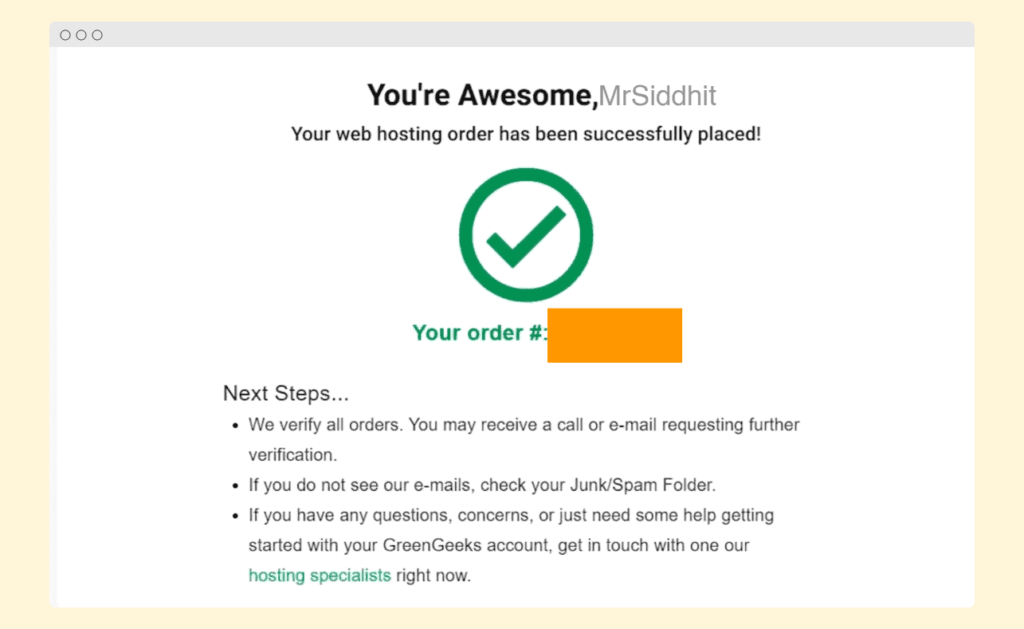
#Étape 9 :: Connectez-vous à votre compte GreenGeeks
Une fois que vous avez effectué votre paiement, vous n'avez qu'à entrer le registre dans le compte de messagerie que vous avez utilisé lors du processus de paiement, vous verrez votre URL de connexion, votre adresse e-mail et votre mot de passe, assurez-vous de ne pas les partager avec quelqu'un d'autre.
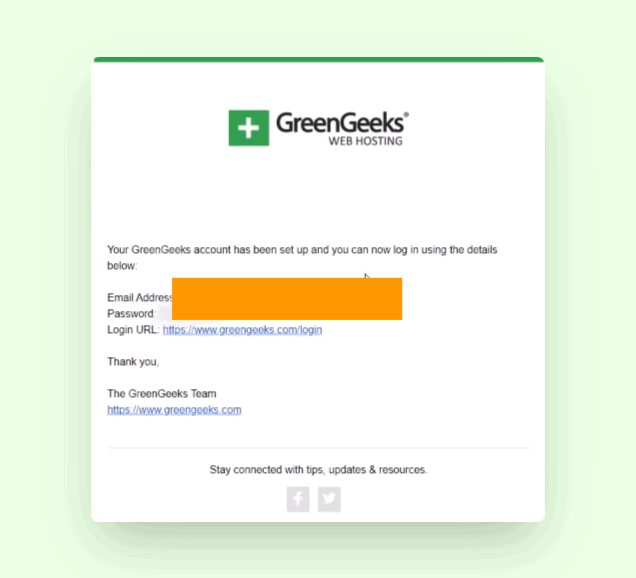
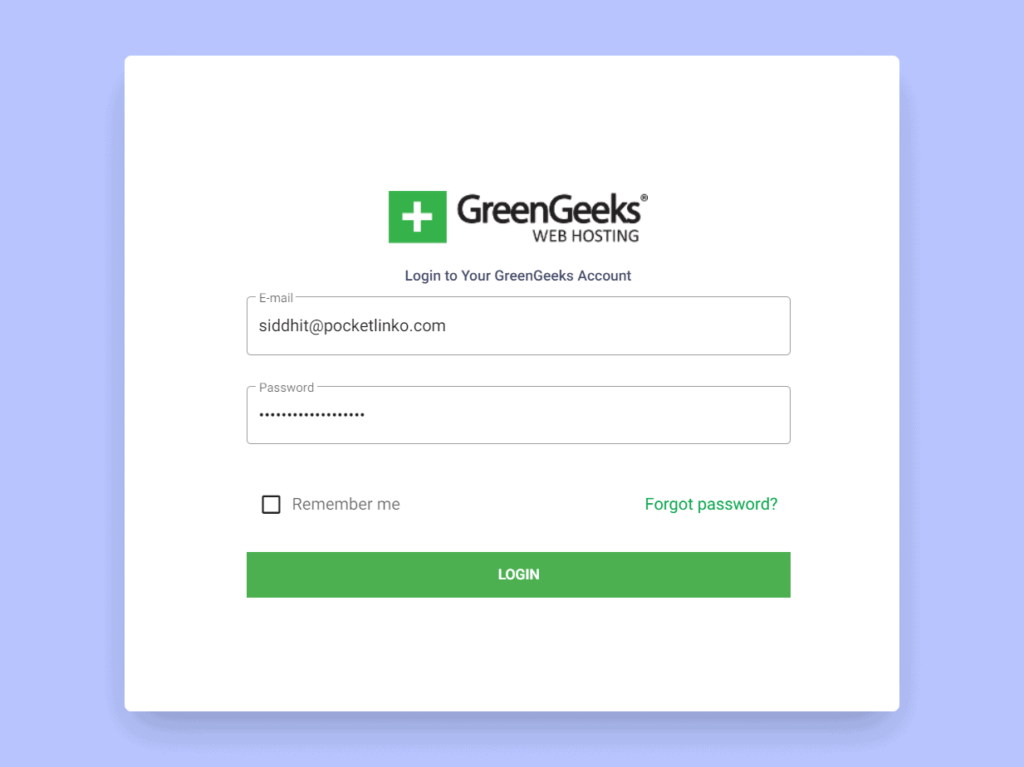
Cliquez simplement sur l'URL de connexion, puis tout est prêt pour commencer avec un blog de site Web greengeeks. Voici à quoi ressemble la page une fois que vous avez cliqué sur l'URL de connexion.

Entrez l'e-mail et le mot de passe que vous avez utilisés lors de l'inscription ou vous pouvez vérifier facilement dans le compte de messagerie avec les détails.
#Étape 10 : Installer le blog du site Web WordPress dans GreenGeeks 2022 : Guide
Dans l'écran suivant, vous pouvez choisir d'installer wordpress. Enfin, vous atterrirez dans votre compte greengeeks. Ici, vous pouvez gérer et installer le site Web wordpress et contrôler chaque élément du blog :
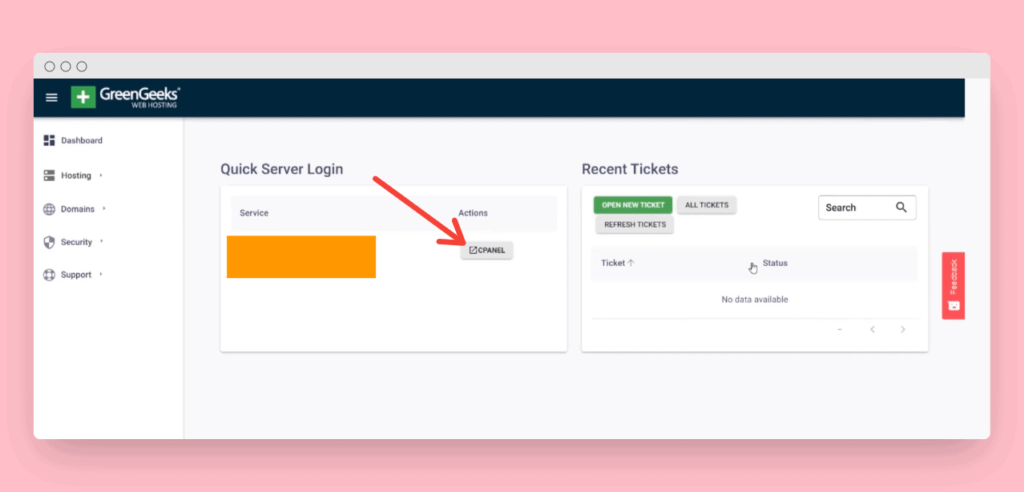
Maintenant, tout ce dont vous avez besoin pour cliquer sur le bouton c-panel, votre domaine et votre hébergement sont tous définis pour les années du plan que vous choisissez. Pas besoin de s'inquiéter de quoi que ce soit. Les équipes d'hébergement de Greengeeks surveilleront 24h/24 et 7j/7 le blog de votre site web greengeeks.
Il est maintenant temps de se concentrer et de créer une routine et des tâches de blogging parce que vous êtes de nouvelles personnes sur Internet et que vous devez vous bousculer pendant un an pour gagner des milliers de dollars et cela dépend totalement de vous. Vous n'êtes pas la limite de vous-même.
Assez dit ! Une fois que vous avez cliqué sur le panneau C, voici à quoi ressemble la page :
Une fois que vous êtes entré dans greengeeks Cpanel, recherchez simplement wordpress ou naviguez jusqu'à "SOFTACULOUS APPS INSTALLER". Il ne vous reste plus qu'à cliquer sur le bouton Installer maintenant. Voici à quoi ressemble la page :
- Choisissez la version que vous souhaitez installer : Assurez-vous d'installer les dernières versions de Wordpress. Si vous ne le savez pas, recherchez-le sur Google en tant que "Dernière version de Wordpress". Il est livré avec les dernières versions par défaut.
- Choisissez l'URL d'installation : choisissez la version HTTPS.
- Paramètres du site : Remplissez le nom et la description de votre site, ne vous inquiétez pas, vous pourrez le modifier ultérieurement à partir du tableau de bord wordpress à tout moment.
- Compte administrateur : Entrez votre nom d'utilisateur et votre mot de passe administrateur, assurez-vous de le sécuriser car vous utiliserez le même administrateur et le même mot de passe pour vous connecter au tableau de bord wordpress. Vous pouvez utiliser LastPass pour générer un mot de passe sécurisé.
- Choisissez la langue : Utilisez la langue que vous préférez
Une fois que vous avez entré les informations complètes, cliquez simplement sur le bouton Installer maintenant ! Vous n'avez pas besoin d'être plus technique là-bas. Assurez-vous de noter l'identifiant et le mot de passe de l'e-mail dans un endroit secret afin de vous connecter la prochaine fois et de vous rappeler chaque fois que vous avez oublié l'identifiant ou le mot de passe. Voici à quoi ressemblera la page une fois que vous l'aurez installée.
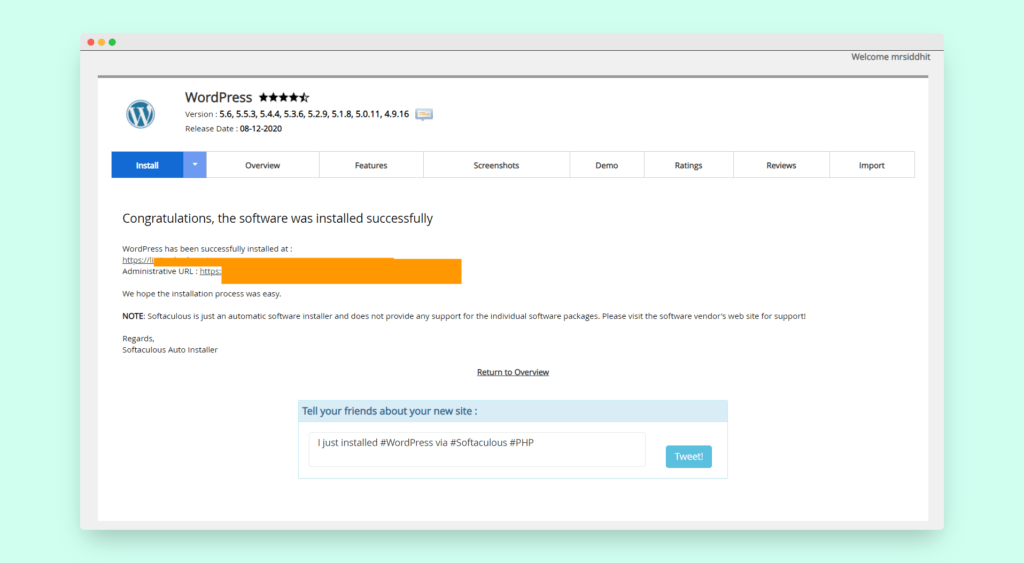
Enfin, vous avez installé avec succès le site Web wordpress dans greengeeks! Content pour toi :).
Vous verrez deux formats d'URL différents :
- https://votredomaine.com : L'URL de votre blog publiquement
- https:// votredomaine.com /wp-admin/ : Il s'agit de l'URL à partir de laquelle vous vous connecterez au blog de votre site Web GreenGeeks
Assurez-vous de copier ces URL et de les enregistrer dans le bloc-notes car vous êtes nouveau sur wordpress et les choses prennent du temps. Il vous suffit maintenant de cliquer sur votre URL d'administration Wordpress et vous serez redirigé vers l'URL de connexion Wordpress de votre blog privé.
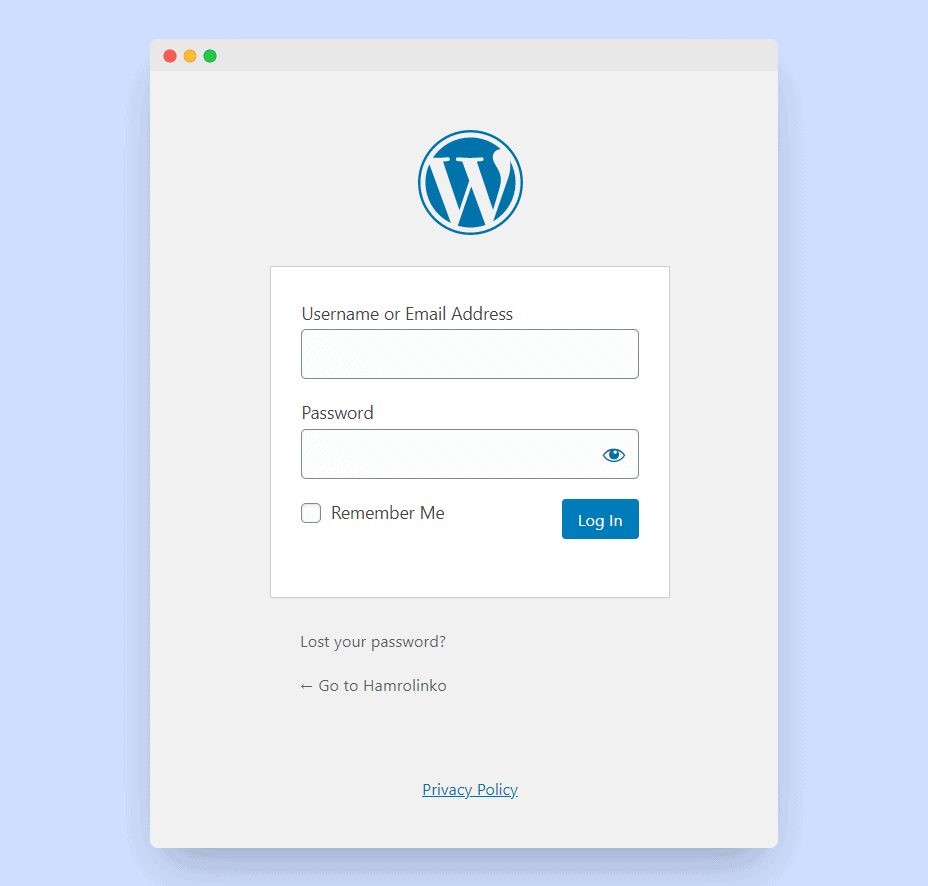
Entrez l'identifiant de connexion et le mot de passe et c'est parti. Hourra! Acclamations! Voici quelques points et caractéristiques clés qui vous aideront à naviguer la main gauche
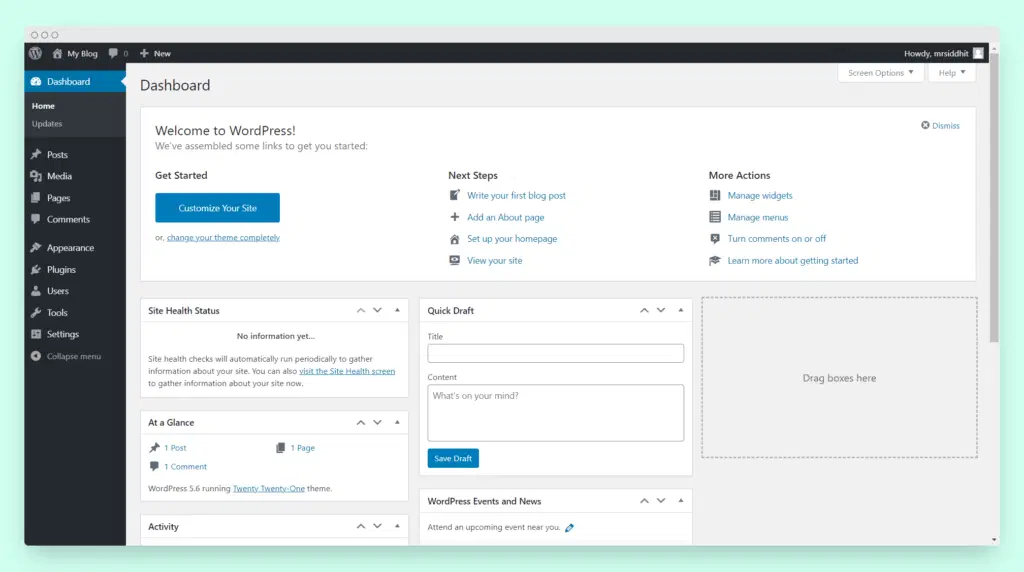
- Messages : c'est là que vous écrivez, publiez et gérez les articles de votre blog wordpress.
- Médias : C'est l'endroit où vous téléchargez et gérez les fichiers photo et vidéo afin que vous puissiez les utiliser dans les articles et la page du blog. Vous pouvez également télécharger à partir de la section de publication.
- Pages : Créez des pages telles que contact, blog, politique de confidentialité, etc.
- Commentaires : affichez, approuvez, spammez et gérez tous les commentaires des lecteurs et discutez.
- Apparence : un endroit où vous pouvez personnaliser votre conception et chaque partie des éléments, des couleurs aux en-têtes et à la typographie.
- Plugins : vous aide à ajouter de nouvelles fonctionnalités au site Web Wordpress, à installer des millions de plugins tels que le formulaire de contact, les outils de référencement, le constructeur de pages, etc.
GreenGeeks : Examen de l'assistant de l'outil de lancement rapide
Comme dit ci-dessus, si vous essayez de suivre pas à pas les greengeeks, alors bonne nouvelle pour vous, maintenant vous n'avez plus à vous dépêcher car les greengeeks vous permettent de lancer un blog Wordpress en moins de 30 secondes.
Cet outil vous aidera à démarrer un site Web en toute simplicité en quelques clics, votre site Web sera activé. Cette fonctionnalité est réservée aux clients greengeeks.
Comment démarrer avec l'outil de lancement rapide de greengeeks ?
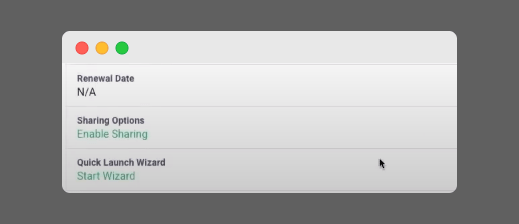
Une fois votre hébergement acheté terminé, vous verrez leur " assistant d'outil de lancement rapide ", cliquez simplement sur cet élément.
Après avoir cliqué, vous serez sur une page où vous obtiendrez quatre options, puisque nous commençons un site Web, nous irons avec " première section box "
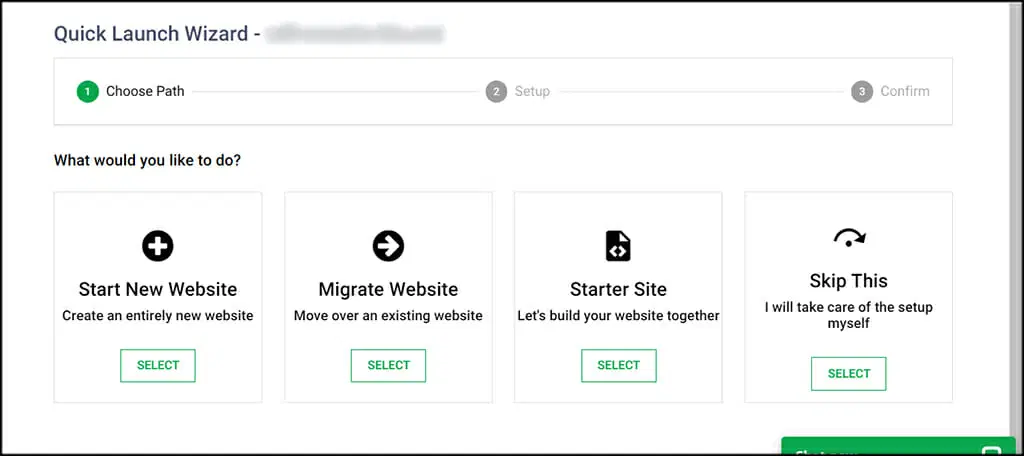
Après avoir cliqué sur démarrer un nouveau site Web , vous serez sur la page où vous devez remplir les informations de votre site Web et cliquer sur « installer ».
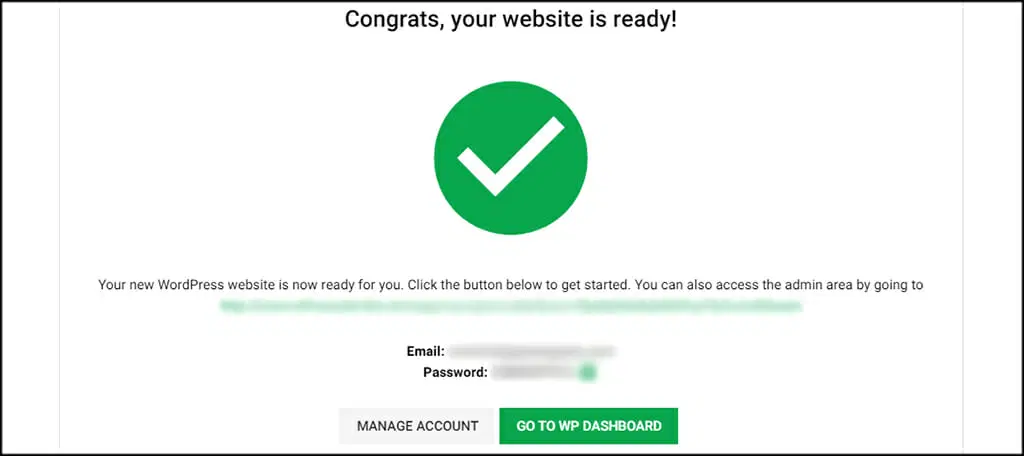
Une fois cela fait, félicitations, vous avez lancé avec succès votre blog wordpress à l'aide de l'assistant de lancement rapide de greengeeks.
Consultez cette capture d'écran pour des informations plus détaillées
FAQ : Tutoriel GreenGeeks Wordpress 2022
Comment créer un blog WordPress en 2022
Si vous souhaitez créer un wordpress en 2022, voici un guide étape par étape facile à suivre :
1. Inscrivez-vous à l'hébergement Web Wordpress (j'ai fortement recommandé Greengeeks).
2. Choisissez votre plan d'hébergement de blog
3. Sélectionnez le domaine de nom de marque parfait pour votre blog
4. Créez un compte
5. Choisissez un centre de données
6. Créez votre compte d'hébergement WordPress GreenGeeks
7. Vérifiez les détails de la commande
8. Connectez-vous au compte d'hébergement Wordpress
8. Installez l'hébergement wordpress via c-panel et attendez la fin de l'installation.
9. Connectez-vous à votre tableau de bord wordpress et rédigez et publiez le premier message
Combien de temps faut-il pour que wordpress s'installe sur Greengeeks ?
Assurez-vous d'acheter une tasse de café avec Starbucks, avant qu'il ne se termine, votre site wordpress greengeeks aura installé tous les plugins nécessaires. Vous pouvez estimer entre 5 et 10 minutes pour créer votre premier site web wordpress sur greengeeks .
Est-ce que GreenGeeks est bon pour les blogs ?
Certainement, Greengeeks est le meilleur endroit pour démarrer votre premier blog en 2022, car chaque plan d'hébergement de blog greengeeks est livré avec des fonctionnalités illimitées telles que le stockage, la bande passante, les domaines sauf le plan léger avec CDN gratuit, le constructeur de site Web et un domaine gratuit pour la première année sur chaque plan avec des performances 4 fois plus rapides.
Greengeeks est un hébergement Web convivial pour les débutants, facile à inscrire, sans tracas pour différencier chaque plan avec les meilleurs supports d'experts wordpress avec une remise forfaitaire de 70% avec une garantie de remboursement gratuite de 30 jours.
Combien coûte GreenGeeks par mois ?
Greengeeks propose un hébergement partagé, un hébergement wordpress , un VPS et un revendeur , et la meilleure partie des plans partagés et des plans d'hébergement wordpress est qu'ils ont le même prix mais avec des fonctionnalités différentes avec le même prix. Un hébergement mutualisé et wordpress coûte le même prix de 2,95 $ / par mois lorsque vous vous inscrivez pour 36 mois. Aujourd'hui, greengeeks offre une remise forfaitaire de 70% sur chaque plan, ce qui signifie que le coût de 36 mois ne coûtera que 99,59 $ au lieu de payer 318 $
Mots de la fin : Comment démarrer un blog WordPress sur GreenGeeks en 2022
Je suis très heureux d'avoir lu cet article et félicitations d'avoir lu aussi loin chaque ligne en suivant chaque étape. Merci.
Maintenant, j'espère qu'aujourd'hui vous savez clairement comment démarrer un blog WordPress sur GreenGeeks en 2022 étape par étape maintenant.
Je vous ai montré le site Web de démarrage étape par étape et le point le plus important est de configurer tous les termes et configurations techniques. Si vous avez suivi son didacticiel WordPress GreenGeeks, vous n'aurez jamais à vous soucier de quelque problème technique que ce soit.
Maintenant, commencez à écrire des articles avant, voici les meilleurs guides pour vous aider à démarrer votre blog toujours et rappelez-vous toujours que les choses prennent du temps.
Prenez le temps de lire des articles et jouez avec le tableau de bord wordpress "personne ne le fait quand ils commencent" explorez les tendances SEO 2022 creuser dur. Ce sera l'outil n°1 pour écrire et classer des articles.
Aujourd'hui est le moment idéal pour démarrer votre activité en ligne avec greengeeks. Ce guide n'est pas seulement destiné à ceux qui vont créer un blog, mais à tous ceux qui vont utiliser l'hébergement greengeeks pour leur activité en ligne.
Maintenant, je veux vous entendre !
Partagez votre opinion dans les commentaires ci-dessous. Il faut vraiment d'énormes efforts pour écrire un guide définitif tous les jours, mais j'aime écrire et me connecter avec mes lecteurs pocketlinko. C'est ce qui me motive à écrire.
N'hésitez pas à commenter et laissez-moi avez-vous vraiment commandé Starbucks en démarrant votre blog wordpress avec greengeeks ?
Si vous rencontrez des problèmes, envoyez-moi un e-mail à [email protected] , je vous aiderai à installer rapidement votre site Web wordpress, ce qui a déjà aidé des milliers de lecteurs à démarrer leur voyage en ligne. Êtes-vous un d'entre eux?
Voici quelques articles utiles que vous devez lire avant de vivre votre premier blog :
- WordPress SEO 2022 : le guide ultime (optimisation + stratégies)
- Techniques de référencement sur la page 2022 : Mon processus en 14 étapes simples pour le classement sur la base de la première page
- Les meilleurs facteurs de classement Google qui fonctionnent comme un charme !
- 26+ Listes de vérification des articles de blog cachés pour dominer votre concurrent
- Optimisation de la vitesse du site Web : augmentez votre vitesse de chargement
